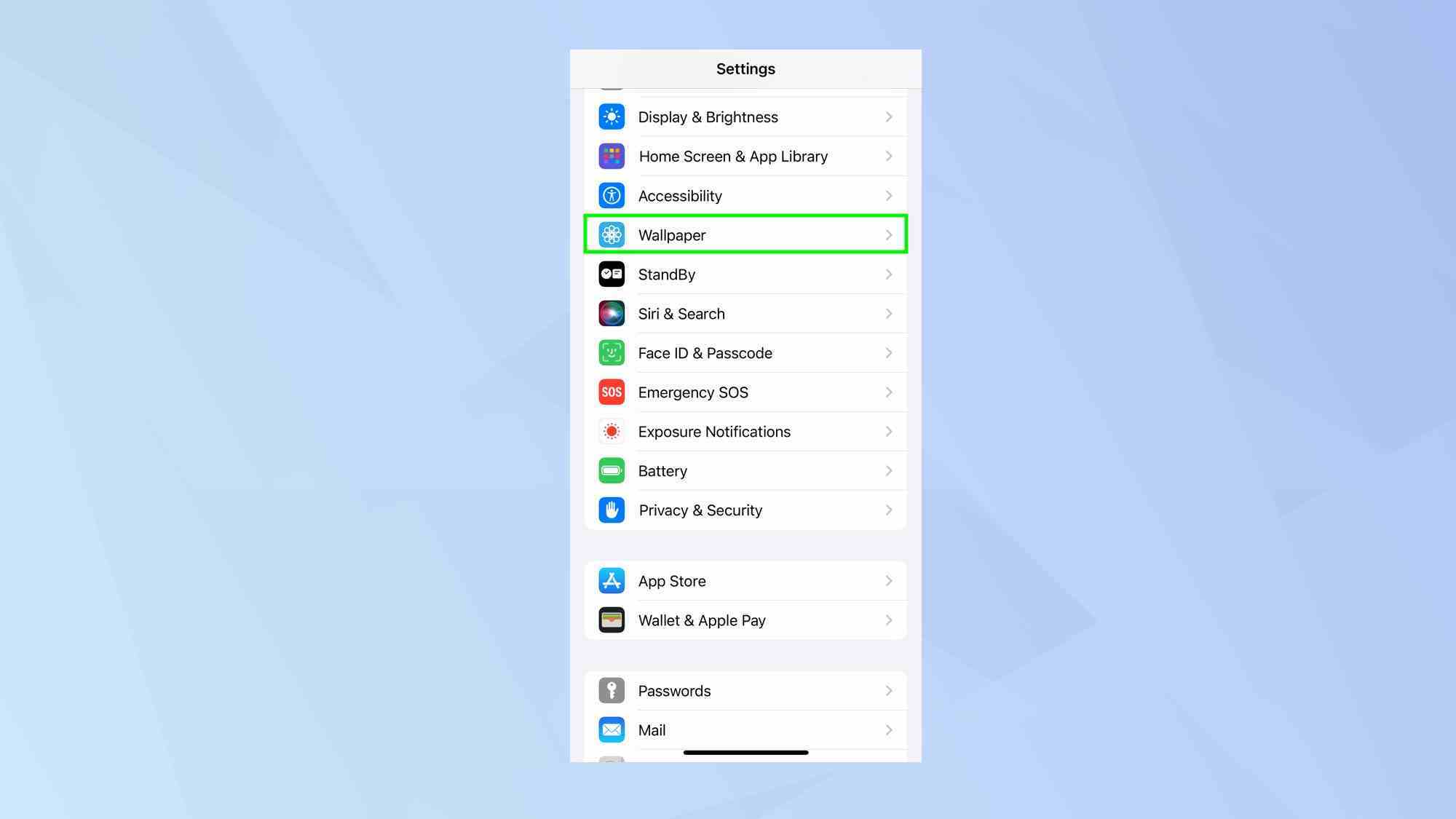Apple’ın iOS 17’de yayınladığı birçok harika yeni özellikten biri kaleydoskop duvar kağıtlarıdır. En yeni işletim sistemi, çeşitli stillerde 14 canlı renkli kaleydoskop içerir; mavi, yeşil, turuncu, kırmızı, mor ve gri mücevherler arasından seçim yapmanıza veya sekiz farklı çiçek deseninden birini seçmenize olanak tanır.
Gün ilerledikçe duvar kağıtlarının şeklini, renklerini ve biçimini değiştiren bir algoritma devreye giriyor. Ayrıca nasıl çözdüğünüze bağlı olarak açık veya koyu olabilirler. iPhone’da karanlık modu etkinleştirmek için. Her duvar kağıdı iPhone’unuzun öne çıkmasına gerçekten yardımcı olabilir. Öyleyse iPhone’da yeni astronomi duvar kağıtlarının nasıl alınacağına ve özelleştirileceğine bir göz atalım.
İPhone’da yeni kaleydoskop duvar kağıtları nasıl edinilir ve kişiselleştirilir
iPhone’da yeni kaleydoskop duvar kağıtları almak ve özelleştirmek istiyorsanız en son işletim sistemine ihtiyacınız olacak, o yüzden öğrenin iOS 17 nasıl indirilir ve yüklenir ne yapacağınızdan emin değilseniz.
1. Ayarlar > Duvar Kağıdı’na gidin
(Resim: © Gelecek)
Öncelikle, Ayarlar uygulamasını açın iPhone’unuzda ve Duvar Kağıdını seç.
2. Yeni Duvar Kağıdı Ekle’ye dokunun
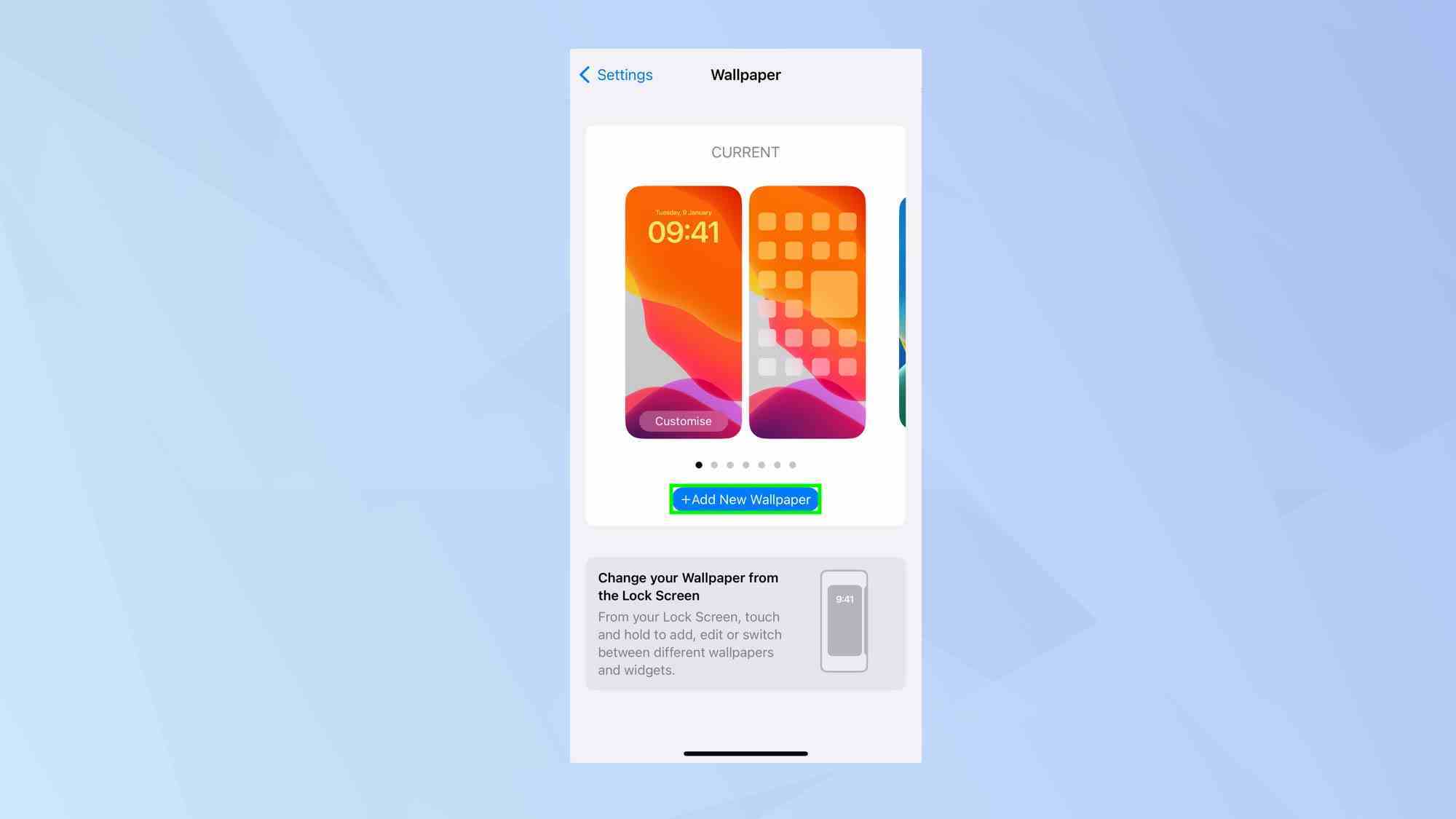
(Resim: © Gelecek)
Şimdi +Yeni Duvar Kağıdı Ekle’ye dokunun Hangi seçeneklere sahip olduğunuzu görmek için.
3. Kaleydoskop duvar kağıtlarını bulun
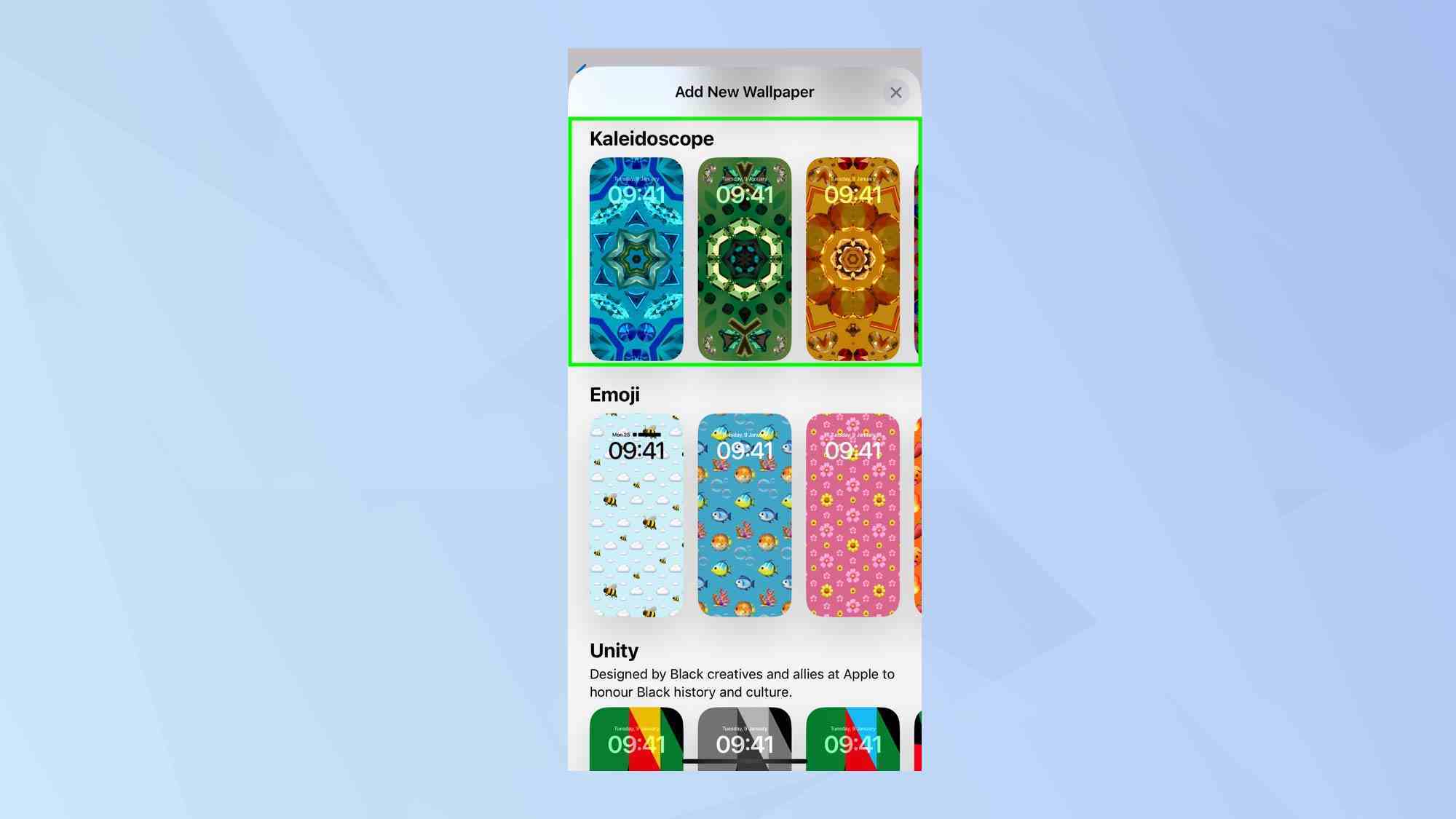
(Resim: © Gelecek)
Öne çıkan görsellerden önerilen fotoğraflara kadar pek çok farklı duvar kağıdı göreceksiniz. Basitçe Kaleydoskop bölümüne ilerleyin.
4. Bir duvar kağıdı seçin
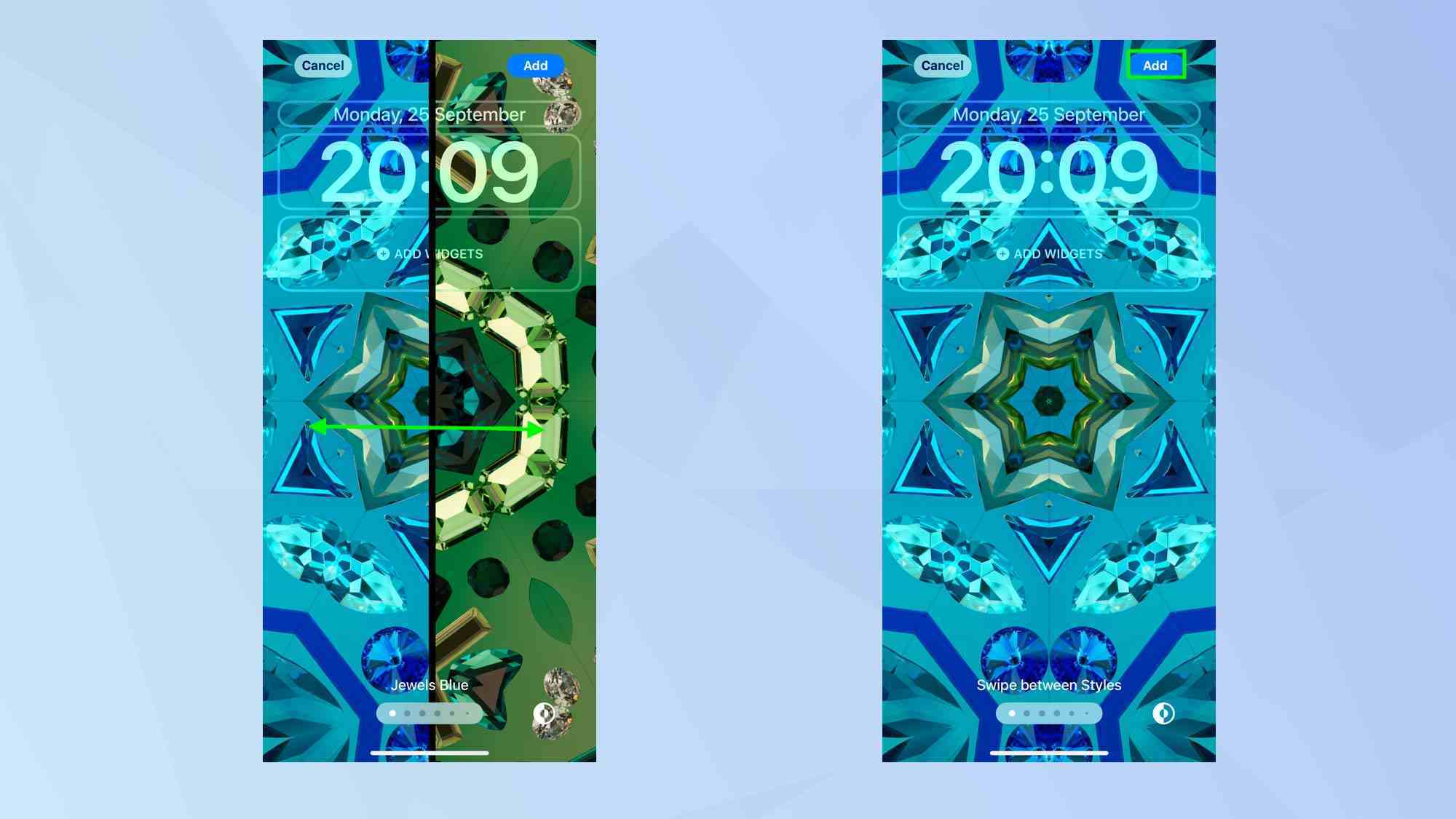
(Resim: © Gelecek)
Sunulan tüm kaleydoskop duvar kağıtlarını görmek için, sadece sola ve sağa kaydırın Daha sonra duvar kağıdına dokunun kullanmak istersiniz. Daha fazlasını görmek için (özellikle çiçeklerin tamamını) sola ve sağa kaydırın Tekrar. Seçiminizden memnun olduğunuzda, Ekle’ye dokunun.
5. Duvar Kağıdı Çifti Olarak Ayarlayın
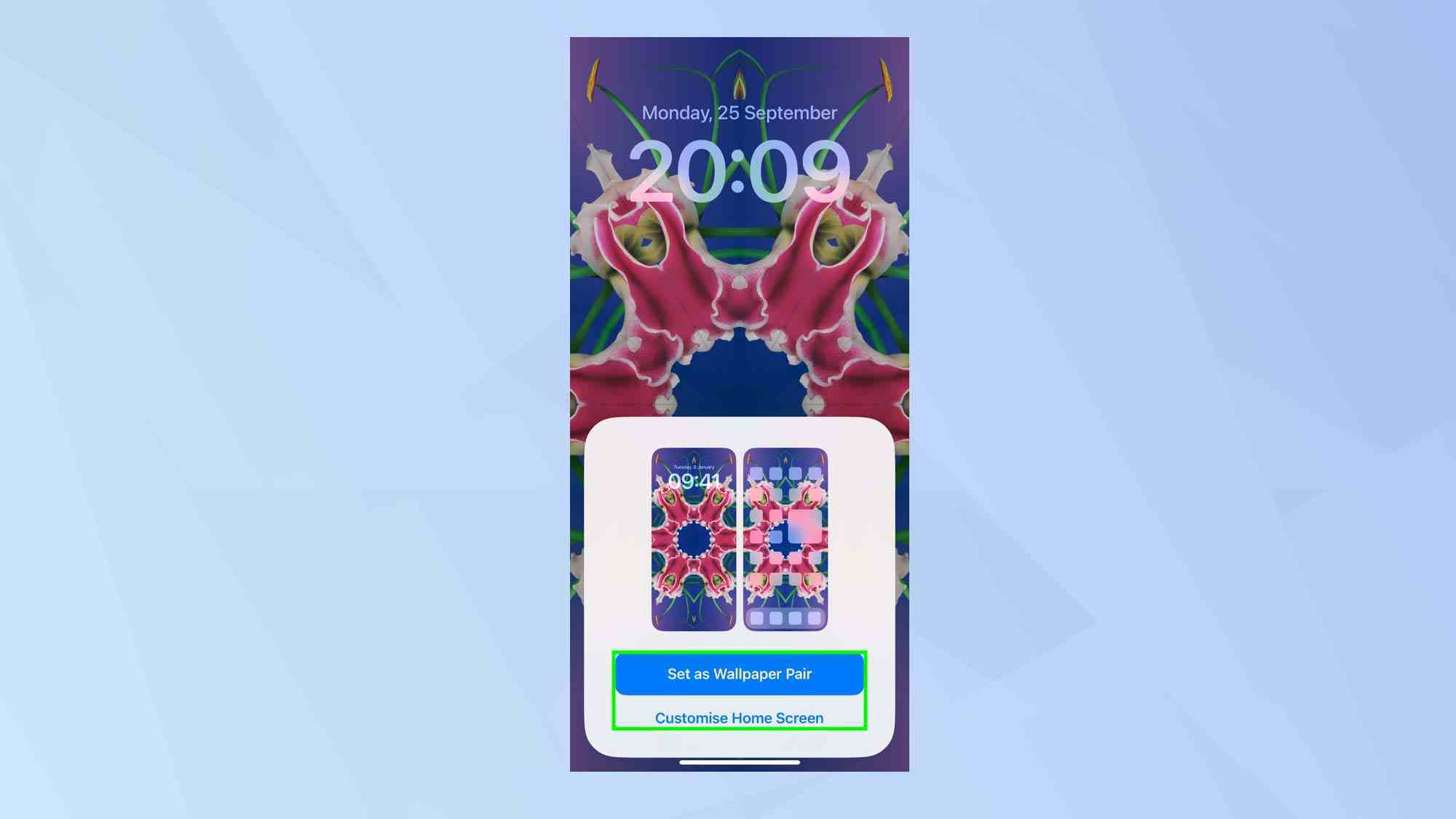
(Resim: © Gelecek)
O zaman yapabilirsin Duvar Kağıdı Çifti Olarak Ayarla’ya dokunun Duvar kağıdının hem Kilit Ekranında hem de Ana Ekranda görünmesini istiyorsanız. Yalnızca birinde kullanmak istiyorsanız, Ana Ekranı Özelleştir’e dokunun yerine.
Ve işte gidiyorsun. Artık iPhone’da yeni kaleydoskop duvar kağıtlarını nasıl edineceğinizi ve özelleştireceğinizi biliyorsunuz. Ama hemen gitmeyin. Ayrıca iPhone’da yeni astronomi duvar kağıtlarını nasıl edineceğinizi ve özelleştireceğinizi keşfedebilir veya öğrenebilirsiniz. iPhone duvar kağıdı yapmak için yapay zeka oluşturucu nasıl kullanılır?. Daha fazlasını da bulabilirsiniz Kaçırmış olabileceğiniz ancak bilmeniz gereken gizli iOS 17 özellikleri veya öğren iPhone’da duvar kağıtları nasıl silinir.